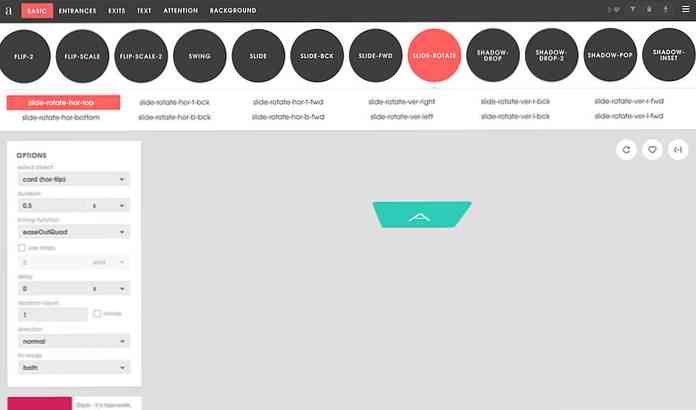สร้างแผนผังองค์กรใน Visio 2010
ด้วยความพยายามที่จะจัดการธุรกิจในทุกวันนี้สิ่งสำคัญคือการมีแผนผังองค์กรเพื่อให้ทุกอย่างสามารถจัดการได้ ที่นี่เราจะแสดงวิธีสร้างใน Visio 2010.
บทความบุคคลนี้ถูกเขียนโดยเพื่อนของเรามากกว่าเวลา Office 2010 Club.
ต้องการแผนผังองค์กร
ความต้องการในการสร้างแผนผังองค์กรกลายเป็นสิ่งที่ขาดไม่ได้ในขณะนี้เนื่องจาก บริษัท ต่างๆเริ่มให้ความสำคัญกับการจ้างงานอย่างกว้างขวางเพื่อให้มีความพร้อมในการเข้าถึงได้ไกลเพิ่มประสิทธิภาพการผลิตและกำหนดเป้าหมายตลาดที่หลากหลาย เมื่อพิจารณาถึงการเปลี่ยนแปลงที่เข้มงวดนี้การสร้างแผนผังองค์กรสามารถช่วยผู้มีส่วนได้เสียในการทำความเข้าใจโครงสร้างองค์กรและลำดับชั้นที่เพิ่มขึ้นอย่างง่ายดาย มันแสดงโครงสร้างพื้นฐานขององค์กรพร้อมกับการกำหนดความสัมพันธ์ระหว่างพนักงานที่ทำงานในแผนกต่างๆ.
โอกาสที่ Microsoft Visio 2010 เสนอวิธีง่ายๆในการสร้างแผนผังองค์กร เมื่อก่อนหน้านี้มีการใช้วิธีการลำดับชั้นของรายการออร์โธด็อกซ์เพื่อกำหนดโครงสร้างของแผนกพร้อมกับการสื่อสารที่เป็นไปได้ ได้แก่ การสื่อสารในแนวนอนและแนวตั้ง เมื่อต้องการแปลงรายการเหล่านี้ซึ่งกำหนดโครงสร้างองค์กรลงในแผนภูมิโดยละเอียด Visio 2010 จะมี Add-in สำหรับการนำเข้าสเปรดชีต Excel ซึ่งมีประโยชน์ในการดึงข้อมูลจากสเปรดชีตเพื่อสร้างแผนภูมิองค์กร.
ที่สำคัญคุณไม่จำเป็นต้องดื่มด่ำกับความยุ่งเหยิงของการกำหนดลำดับชั้นขององค์กรและโครงสร้างชอล์กเอาท์เนื่องจากคุณต้องระบุส่วนหัวคอลัมน์และแถวพร้อมกับข้อมูลที่คุณต้องนำเข้าและมันจะสร้างแผนภูมิที่กำหนดโดยอัตโนมัติ ลำดับชั้นขององค์กรที่มีหนังสือรับรองที่ระบุของพนักงานแต่ละคนแบ่งออกเป็นแผนกที่เกี่ยวข้อง.
สร้างแผนผังองค์กรใน Visio 2010
เพื่อเริ่มต้นกับเราได้สร้างสเปรดชีต Excel ที่มีฟิลด์, ชื่อหัวหน้างานการแต่งตั้งแผนกและโทรศัพท์. ชื่อ ฟิลด์มีชื่อของพนักงานทุกคนที่ทำงานในแผนกต่าง ๆ ในขณะที่ ผู้ดูแล ฟิลด์มีชื่อของหัวหน้างานหรือหัวหน้าทีม ฟิลด์นี้มีความสำคัญสำหรับการสร้างแผนผังองค์กรเนื่องจากกำหนดโครงสร้างพื้นฐาน & ลำดับชั้นในแผนภูมิ.

ตอนนี้เปิดตัว Visio 2010 ตรงไปที่แท็บมุมมองภายใต้เมนู Add-On จากตัวเลือกธุรกิจคลิกตัวช่วยสร้างแผนภูมิองค์กร.

สิ่งนี้จะเริ่มต้นตัวช่วยสร้างแผนผังองค์กรในขั้นตอนแรกให้เปิดใช้งาน ข้อมูลที่เก็บไว้ในไฟล์หรือฐานข้อมูลแล้ว ตัวเลือกและคลิกถัดไป.

ในขณะที่เรากำลังนำเข้าแผ่นงาน Excel ให้เลือกตัวเลือกที่สองสำหรับการนำเข้ากระดาษคำนวณ Excel.

ระบุพา ธ ไฟล์ Excel และคลิกถัดไปเพื่อดำเนินการต่อ.

ในขั้นตอนนี้คุณต้องระบุฟิลด์ที่กำหนดโครงสร้างขององค์กร ในกรณีของเราเหล่านี้คือ ชื่อ & ผู้ดูแล สาขา หลังจากระบุเขตข้อมูลให้คลิกถัดไปเพื่อดำเนินการต่อไป.

เนื่องจากแผนผังองค์กรนั้นมีไว้เพื่อแสดงลำดับชั้นของแผนก / พนักงานที่ทำงานในองค์กรพร้อมกับวิธีการเชื่อมโยงเข้าด้วยกันและผู้กำกับดูแลใคร เมื่อพิจารณาในขั้นตอนนี้เราจะปล่อยฟิลด์ผู้ควบคุมออกเนื่องจากไม่จำเป็นต้องมีการรวมเนื่องจาก Visio จะลบโครงสร้างพื้นฐานที่กำหนดในแผ่นงาน Excel โดยอัตโนมัติ เพิ่มส่วนที่เหลือของฟิลด์ด้านล่าง แสดงฟิลด์ ประเภทและคลิกถัดไป.

ตอนนี้เลือกเขตข้อมูลที่คุณต้องการรวมไว้ในรูปร่างของแผนผังองค์กรแล้วคลิกถัดไป.

ขั้นตอนนี้เกี่ยวกับการแบ่งแผนภูมิออกเป็นหลาย ๆ หน้าถ้าคุณติดต่อกับพนักงานกว่า 100 คนคุณอาจต้องการระบุจำนวนหน้าที่จะแสดงแผนผังองค์กร แต่ในกรณีของเราเรากำลังจัดการกับข้อมูลจำนวนน้อยมากดังนั้นเราจะเปิดใช้งาน ฉันต้องการให้ตัวช่วยสร้างแบ่งแผนภูมิองค์กรของฉันในหน้าต่างๆโดยอัตโนมัติ ตัวเลือก ระบุชื่อที่คุณต้องการแสดงที่ด้านบนของหน้า หากคุณมีลำดับชั้นน้อยกว่า 20 ให้ป้อนชื่อของพนักงานที่มีอันดับสูงสุดในองค์กรและคลิกเสร็จสิ้นเพื่อสิ้นสุดตัวช่วยสร้าง.

มันจะสร้างแผนภูมิองค์กรทันทีจากสเปรดชีต Excel ที่ระบุ พนักงานที่มีอันดับสูงสุดจะแสดงที่ด้านบนของแผนผังองค์กรกำกับดูแลพนักงานต่าง ๆ จากแผนกต่างๆ ดังที่แสดงด้านล่างผู้ใต้บังคับบัญชาของเขาเพิ่มเติมจัดการพนักงานคนอื่น ๆ และอื่น ๆ.

สำหรับการปรับแต่งล่วงหน้าตรงไปที่ แผนภูมิองค์กร แท็บที่นี่คุณจะพบกลุ่มต่าง ๆ สำหรับตั้งค่าลำดับชั้นของ Org Chart และจัดการตำแหน่งของพนักงานคนอื่น ภายใต้ เตรียมการ กลุ่มการจัดเรียงรูปร่างสามารถเปลี่ยนแปลงได้และให้การนำทางที่ง่ายดายผ่านแผนภูมิ นอกจากนี้คุณยังสามารถเปลี่ยนประเภทของตำแหน่งและซ่อนผู้ใต้บังคับบัญชาของพนักงานที่เลือก.
จาก ภาพ กลุ่มคุณสามารถแทรกรูปภาพของพนักงานแผนก ฯลฯ จากกลุ่มการซิงโครไนซ์คุณมีตัวเลือกในการสร้างสำเนาที่ซิงค์และการขยายผู้ใต้บังคับบัญชาของพนักงานที่เลือก ภายใต้กลุ่มข้อมูลองค์กรคุณสามารถเปลี่ยนเค้าโครงทั้งหมดของแผนผังองค์กรจาก ตัวเลือกการแสดงผล รวมทั้ง; แสดงรูปร่าง, แสดงตัวแบ่ง, เปิด / ปิดใช้งานเขตข้อมูลที่นำเข้า, เปลี่ยนตำแหน่งบล็อก, และเติมสี ฯลฯ.

หาก ณ เวลาใดก็ตามคุณจะต้องแทรกตำแหน่งใหม่หรือประกาศตำแหน่งว่างลายฉลุโครงสร้างองค์กรจะพร้อมใช้งานที่แถบด้านข้างซ้ายเสมอ ลากรูปร่างแผนผังองค์กรที่ต้องการลงในหน้าไดอะแกรมหลักเพื่อรักษาความสมบูรณ์ของโครงสร้างเช่นสำหรับการแทรกผู้ใต้บังคับบัญชาสำหรับพนักงานที่เฉพาะเจาะจงให้ลากรูปร่างตำแหน่งเหนือกล่องรูปร่างพนักงานที่มีอยู่.
ตัวอย่างเช่นเราได้เพิ่มที่ปรึกษาในองค์กรซึ่งอยู่ภายใต้ CEO โดยตรงเพื่อรักษาสิ่งนี้เราได้ลาก ผู้ให้คำปรึกษา กล่องและเพียงวางมันลงบนกล่องซีอีโอเพื่อให้ตำแหน่งรองทันที.

การเพิ่มรายละเอียดไปยังตำแหน่งใหม่เป็นเพียงแค่คลิกขวาที่ตำแหน่งใหม่กล่องและคลิกคุณสมบัติ.

นี่จะเป็นการเปิดไดอะล็อกข้อมูลรูปร่างเริ่มกรอกข้อมูลที่เกี่ยวข้องทั้งหมดแล้วคลิกตกลง.

ที่นี่คุณสามารถเห็นตำแหน่งที่สร้างขึ้นใหม่ได้อย่างง่ายดายด้วยข้อมูลที่ระบุทั้งหมด ตอนนี้การขยายแผนผังองค์กรไม่ต้องการการบำรุงรักษารายชื่อยาว ๆ อีกต่อไป ภายใต้แท็บออกแบบคุณสามารถลองออกแบบและเลย์เอาต์ต่าง ๆ บนแผนผังองค์กรเพื่อให้ดูมีสีสันและเป็นมืออาชีพมากขึ้น.

ข้อสรุป
แผนผังองค์กรเป็นวิธีที่ยอดเยี่ยมในการแสดงลำดับชั้นขององค์กรโดยละเอียด ด้วยข้อมูลประจำตัวที่กำหนดของพนักงาน, โครงสร้างแผนก, ตำแหน่งงานว่างใหม่, พนักงานจ้างใหม่, แผนกที่เพิ่งเพิ่มเข้ามา, และที่สำคัญแสดงให้เห็นถึงวิธีที่สะดวกที่สุดในการปฏิสัมพันธ์ระหว่างแผนกและพนักงานที่แตกต่างกัน ฯลฯ.